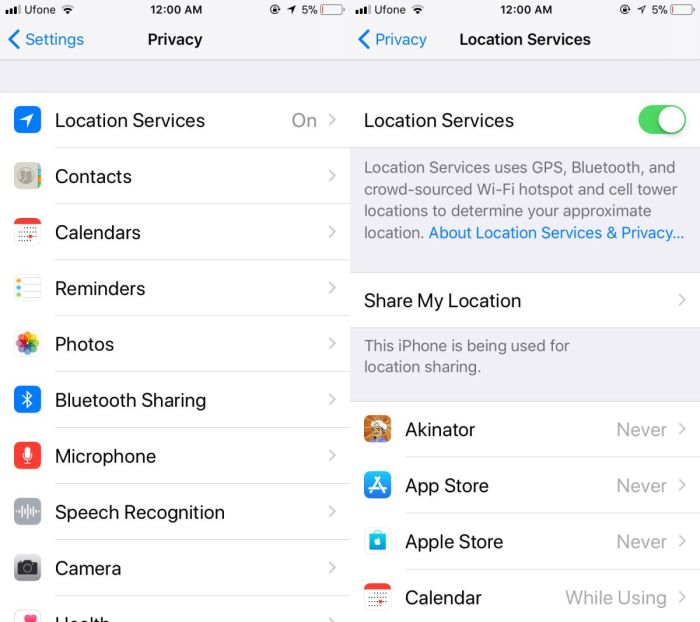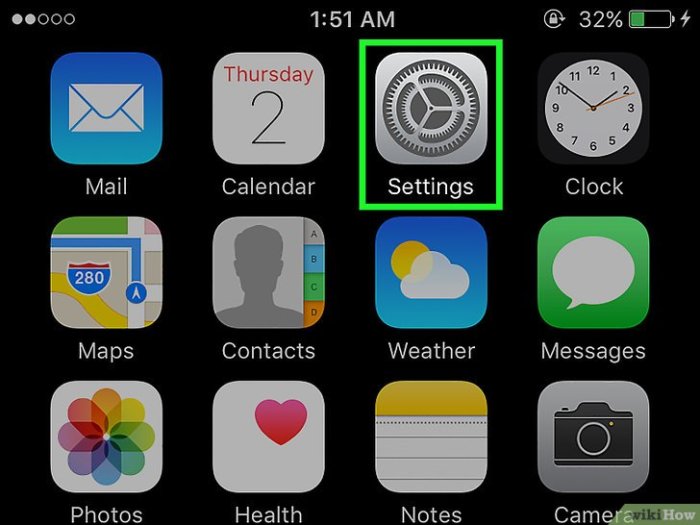Cara mengaktifkan gps di iphone – Aktifkan GPS di iPhone Anda untuk membuka dunia navigasi yang tepat, melacak kebugaran, dan banyak lagi. GPS (Global Positioning System) adalah teknologi penting yang memanfaatkan satelit untuk menentukan lokasi Anda yang tepat. Dengan mengaktifkan GPS di iPhone, Anda dapat memanfaatkan berbagai aplikasi dan fitur yang bergantung pada informasi lokasi.
Panduan langkah demi langkah berikut akan membantu Anda mengaktifkan GPS di iPhone dan memaksimalkan potensinya.
Pengenalan
Mengaktifkan GPS di iPhone sangat penting karena memungkinkan Anda memanfaatkan fitur-fitur berbasis lokasi yang bermanfaat, seperti navigasi, berbagi lokasi, dan layanan berbasis lokasi lainnya.
GPS (Global Positioning System) adalah sistem navigasi satelit yang memungkinkan perangkat Anda menentukan lokasinya dengan akurasi tinggi.
Cara Mengaktifkan GPS di iPhone
Mengaktifkan GPS di iPhone itu mudah. Ikuti langkah-langkah berikut:
- Buka “Pengaturan” di iPhone Anda.
- Ketuk “Privasi”.
- Ketuk “Layanan Lokasi”.
- Geser sakelar “Layanan Lokasi” ke posisi “Aktif”.
Setelah GPS diaktifkan, aplikasi dan layanan yang memerlukan informasi lokasi akan dapat mengaksesnya.
Manfaat Mengaktifkan GPS di iPhone
- Navigasi: GPS memungkinkan Anda menggunakan aplikasi navigasi seperti Apple Maps dan Google Maps untuk mendapatkan petunjuk arah dan menemukan lokasi.
- Berbagi Lokasi: Anda dapat berbagi lokasi Anda dengan teman dan keluarga menggunakan aplikasi seperti Find My dan WhatsApp.
- Layanan Berbasis Lokasi: Banyak aplikasi dan layanan menggunakan GPS untuk memberikan informasi yang disesuaikan dengan lokasi Anda, seperti cuaca, kondisi lalu lintas, dan rekomendasi tempat.
- Pelacakan Kebugaran: GPS dapat digunakan untuk melacak aktivitas kebugaran, seperti jarak, kecepatan, dan rute.
Tips Menggunakan GPS di iPhone
- Aktifkan GPS hanya saat diperlukan: Mematikan GPS saat tidak digunakan dapat menghemat masa pakai baterai.
- Gunakan mode hemat daya: Mode hemat daya dapat mengurangi penggunaan GPS, yang menghemat masa pakai baterai.
- Izinkan aplikasi hanya menggunakan GPS saat diperlukan: Anda dapat mengontrol aplikasi mana yang dapat mengakses GPS Anda di pengaturan “Layanan Lokasi”.
Langkah-langkah Mengaktifkan GPS
Mengaktifkan GPS di iPhone itu mudah. Ikuti langkah-langkah ini untuk mengaktifkan dan menggunakan fitur lokasi perangkat Anda.
Pengaturan Lokasi
- Buka aplikasi Pengaturan di iPhone Anda.
- Ketuk Privasi.
- Pilih Layanan Lokasi.
- Geser tombol Layanan Lokasi ke posisi Aktif.
Mengaktifkan GPS
- Geser ke bawah dari sudut kanan atas layar untuk membuka Pusat Kontrol.
- Ketuk ikon lokasi (panah menunjuk ke bawah) untuk mengaktifkan GPS.
- GPS akan menyala dan iPhone Anda akan mulai melacak lokasi Anda.
Menggunakan GPS
Setelah GPS diaktifkan, aplikasi yang memerlukan akses lokasi akan dapat menggunakannya untuk menentukan lokasi Anda. Ini berguna untuk aplikasi seperti Maps, navigasi, dan aplikasi berbagi lokasi.
Pengaturan Lanjutan: Cara Mengaktifkan Gps Di Iphone
iPhone menawarkan pengaturan GPS lanjutan yang memungkinkan pengguna mengoptimalkan akurasi dan konsumsi daya.
Mode Akurasi
Mode Akurasi memungkinkan pengguna memilih tingkat akurasi GPS. Tersedia tiga opsi:
- Akurasi Terbaik:Menggunakan GPS, Wi-Fi, dan Bluetooth untuk akurasi tertinggi.
- Keseimbangan:Menggunakan GPS dan Wi-Fi untuk keseimbangan antara akurasi dan penggunaan baterai.
- Penghemat Baterai:Hanya menggunakan Wi-Fi dan data seluler untuk akurasi yang lebih rendah.
Waktu Pengumpulan
Waktu Pengumpulan menentukan seberapa sering iPhone mengumpulkan data GPS. Pengaturan ini memengaruhi penggunaan baterai:
- Selalu:Mengumpulkan data terus-menerus, meningkatkan akurasi tetapi menguras baterai lebih cepat.
- Saat Digunakan:Hanya mengumpulkan data saat aplikasi menggunakan GPS, menghemat baterai tetapi dapat memengaruhi akurasi.
- Jangan Pernah:Menonaktifkan GPS sepenuhnya, menghemat baterai secara maksimal.
Kalibrasi Kompas
Kalibrasi Kompas memastikan kompas iPhone akurat. Ini dapat dikalibrasi dengan mengikuti petunjuk di aplikasi Pengaturan.
Tips Mengoptimalkan GPS
Untuk meningkatkan kinerja GPS pada iPhone, ada beberapa tips yang dapat diterapkan. Dengan mengoptimalkan pengaturan, Anda dapat menghemat baterai dan meningkatkan akurasi pelacakan lokasi.
Menghemat Baterai
- Aktifkan mode hemat daya: Mode ini akan mengurangi penggunaan baterai dengan menonaktifkan fitur yang tidak penting.
- Batasi aplikasi yang menggunakan GPS: Periksa pengaturan lokasi dan nonaktifkan akses GPS untuk aplikasi yang tidak memerlukannya.
- Matikan GPS saat tidak digunakan: Saat Anda tidak lagi memerlukan pelacakan lokasi, matikan GPS dari pusat kendali atau pengaturan.
Meningkatkan Akurasi
- Aktifkan Layanan Lokasi: Pastikan Layanan Lokasi diaktifkan di pengaturan untuk memungkinkan aplikasi mengakses lokasi Anda.
- Gunakan Wi-Fi dan Bluetooth: Wi-Fi dan Bluetooth dapat membantu meningkatkan akurasi lokasi dengan memberikan data tambahan.
- Kalibrasi kompas: Kalibrasi kompas iPhone secara berkala untuk memastikan akurasi arah.
Pemecahan Masalah GPS
GPS (Global Positioning System) adalah fitur penting di iPhone yang memungkinkan Anda melacak lokasi Anda dan menggunakan aplikasi berbasis lokasi. Jika Anda mengalami masalah dengan GPS di iPhone, ada beberapa langkah pemecahan masalah yang dapat Anda coba.
Periksa Pengaturan Lokasi
Pertama, pastikan bahwa pengaturan lokasi di iPhone Anda diaktifkan. Buka “Pengaturan” > “Privasi” > “Layanan Lokasi”. Pastikan “Layanan Lokasi” diaktifkan dan bahwa aplikasi yang Anda gunakan memiliki akses ke lokasi Anda.
Kalibrasi Kompas
Jika GPS Anda tidak akurat, Anda dapat mencoba mengkalibrasi kompas. Buka aplikasi “Kompas” dan ikuti petunjuk di layar untuk mengkalibrasi kompas.
Perbarui iOS
Memperbarui iOS ke versi terbaru dapat memperbaiki bug dan meningkatkan kinerja GPS. Buka “Pengaturan” > “Umum” > “Pembaruan Perangkat Lunak” untuk memeriksa pembaruan.
Untuk mengaktifkan GPS di iPhone, masuk ke Pengaturan > Privasi > Layanan Lokasi. Untuk mengetahui cara mengecek HP Xiaomi 5a, klik di sini . Setelah itu, kembali ke cara mengaktifkan GPS di iPhone. Jika GPS masih belum aktif, periksa apakah mode hemat daya aktif atau tidak.
Jika aktif, nonaktifkan dan coba lagi.
Restart iPhone
Memulai ulang iPhone Anda dapat memperbaiki masalah sementara dengan GPS. Tekan dan tahan tombol daya hingga penggeser “Geser untuk Mematikan” muncul. Geser penggeser untuk mematikan iPhone Anda. Tunggu beberapa detik, lalu tekan dan tahan tombol daya lagi untuk menyalakan iPhone Anda.
Reset Pengaturan Jaringan
Jika masalah GPS Anda terus berlanjut, Anda dapat mencoba mengatur ulang pengaturan jaringan. Buka “Pengaturan” > “Umum” > “Atur Ulang” > “Atur Ulang Pengaturan Jaringan”. Ini akan mengatur ulang semua pengaturan jaringan Anda, termasuk pengaturan GPS.
Hubungi Dukungan Apple, Cara mengaktifkan gps di iphone
Jika Anda telah mencoba semua langkah pemecahan masalah di atas dan GPS Anda masih tidak berfungsi, Anda dapat menghubungi Dukungan Apple untuk mendapatkan bantuan lebih lanjut.
Aplikasi GPS
Selain aplikasi Maps bawaan, iPhone juga mendukung berbagai aplikasi GPS pihak ketiga yang menawarkan fitur dan manfaat tambahan. Berikut adalah beberapa aplikasi GPS teratas untuk iPhone:
Google Maps
- Navigasi real-time dengan pembaruan lalu lintas
- Pencarian tempat yang komprehensif
- Street View untuk penjelajahan virtual
- Integrasi dengan Google Assistant
Waze
- Navigasi berbasis komunitas dengan pembaruan lalu lintas waktu nyata
- Peringatan bahaya, termasuk kamera kecepatan dan penutupan jalan
- Poin hadiah untuk berkontribusi pada komunitas
- Integrasi dengan Spotify dan Apple Music
Apple Maps
- Aplikasi GPS bawaan yang terintegrasi dengan iOS
- Navigasi dengan tampilan 3D
- Pencarian tempat yang komprehensif
- Mode navigasi jalan kaki dan angkutan umum
Maps.me
- Peta offline yang dapat diunduh
- Navigasi belokan demi belokan
- Titik minat dan rekomendasi tempat
- Dukungan untuk beberapa bahasa
HERE WeGo
- Peta offline yang terperinci
- Navigasi suara belokan demi belokan
- Informasi transportasi umum
- Integrasi dengan layanan berbagi tumpangan
Contoh Penggunaan GPS
GPS telah merevolusi cara kita menavigasi dan berinteraksi dengan dunia di sekitar kita. Dari membantu kita menemukan jalan ke lokasi yang belum pernah kita kunjungi hingga memberikan informasi real-time tentang lalu lintas dan cuaca, GPS memainkan peran penting dalam kehidupan kita sehari-hari.
Berikut adalah beberapa contoh spesifik tentang bagaimana GPS dapat digunakan:
- Menemukan jalan ke lokasi yang tidak diketahui
- Mendapatkan petunjuk arah belokan demi belokan
- Menghitung jarak dan waktu tempuh
Pelacakan Kebugaran
- Melacak jarak, kecepatan, dan durasi aktivitas fisik
- Menghitung kalori yang terbakar
- Memotivasi dan melacak kemajuan kebugaran
Layanan Berbasis Lokasi
- Menemukan restoran, toko, dan tempat menarik terdekat
- Menerima pemberitahuan tentang penawaran dan acara lokal
- Memeriksa kondisi lalu lintas dan cuaca secara real-time
Pemetaan dan Survei
- Membuat peta dan survei yang akurat
- Merencanakan rute dan menentukan batas properti
- Memantau perubahan lingkungan dan fitur geografis
Pengiriman dan Logistik
- Melacak paket dan pengiriman
- Mengoptimalkan rute pengiriman
- Meningkatkan efisiensi dan mengurangi biaya logistik
Kesimpulan Akhir
Dengan mengaktifkan GPS di iPhone, Anda membuka gerbang ke berbagai kemungkinan. Dari navigasi yang akurat hingga pelacakan kebugaran yang tepat, GPS memberdayakan Anda untuk terhubung dengan dunia di sekitar Anda. Manfaatkan panduan ini untuk mengaktifkan GPS di iPhone Anda dan rasakan manfaatnya yang luar biasa.
Informasi FAQ
Bagaimana cara memeriksa apakah GPS aktif di iPhone saya?
Buka Pengaturan > Privasi & Keamanan > Layanan Lokasi. GPS aktif jika sakelar Layanan Lokasi berwarna hijau.
Apa yang harus dilakukan jika GPS saya tidak berfungsi?
Restart iPhone, periksa pengaturan lokasi, pastikan tidak ada gangguan, dan perbarui ke versi iOS terbaru.